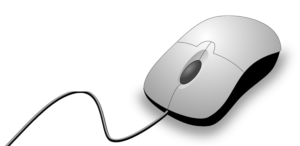
Nusipirkus naują kompiuterinę pelytę ir suinstaliavus visas reikiamas programas kartais gali pasitaikyti kad perkrovus kompiuterį visi nustatymai kurie daromi dingsta. Visa tai gali būti dėl to ,kad operacinė sistema bando pritaikyti naujajai pelytei buvusios prieš tai kompiuterinės pelytės tvarkykles ir nustatymus nors visos programos skirtos buvusiai kompiuterio pelytei išinstaliuotos. Bet jei buvo naudojamos operacinės sistemos priskirtos HID numatytos tvarkyklės jos ir toliau pasilieka. Kad jas pašalinti reikia keliauti į programą pavadinimu Device Manager. Kad ją pasiekti apatinėje kairėje kompiuterio užduočių juostoje reikia spausti dešinį pelės klavišą ant start piktogramos ir ten meniu pasirinkti ir atverti Device Manager programą. Programos viršutiniame menu reikia pasirinkti View ir atsivėrusiame meniu pasirinkti Show hidden devices punktą. Tuomet žemiau reikia susirasti Mice and other pointing devices paspaudus du kartus kairį pelės klavišą išskleidus turėtų rodyti visas HID instaliuotas tvarkykles. Dalis jų turėtų būti pilkesnės spalvos. Užvedus ant jų pelės žymeklį ir paspaudus dešinį pelės klavišą reiktų pasirinkti Uninstall device punktą ir taip pašalinti visas neaktyvias nebenaudojamas tvarkykles. Tokiu būdu perkrovus kompiuterį jam kraunantis iš karto bus pasirenkamos reikiamos tvarkyklės . Kai kurios kompiuterinės pelytės parduodamos su programine įranga kuri turi gamintojo tvarkykles. Tokiu atveju išskleistame meniu Mice and other pointing devices dažniausiai yra rodomas kompiuterinės pelytės gamintojo vardas ar pelytės pavadinimas.
Kai kurios kompiuterio pelytės savo programinės įrangos nepaleidžia po to kai perkraunamas kompiuteris ir kas kart prireikia programą paleisti rankiniu būdu. Viena tokių yra ir Aula Obsidian žaidimų kompiuterinių pelyčių programinė įranga. Taigi papildomai reikia įtraukti šios programos automatinį paleidimą į Windows 10 užsikrovimo (startup) meniu rankiniu būdu. Norėdami tai atlikti spaudžiam klaviatūroje ![]() ir R klavišus. Atsivėrusiame paieškos meniu rašome shell:startup ir spaudžiame ok. Atsidarys naujas aplankalas . I jį reikės nukopijuoti .exe paleidimo failą kurį galima rasti spaudžiant ant darbastalyje esančios nuorodos (shortcut) šiai programai paleisti dešiniu pelės klavišu pasirenkame meniu punktą open file location vėl spaudžiam dešinį pelės klavišą ant atsivėrusio .exe failo ir pasirenkam iš meniu copy (kopijuoti) punktą. Tada atidarom prieš tai atvertą aplankalą ir jame paspaudę dešinį pelės klavišą renkamės paste (įklijuoti) meniu punktą. Dabar galima uždaryti visus aplankalus ir patikrinti ar programa įsikėlė į kompiuterio pradžios paleidimo meniu (Startup) . Tam reikia atverti Task Manager programą kurią galima rasti paspaudus dešinį pelės klavišą ant start piktogramos apatiniame kairiąjame ekrano kampe. Atvėrus Task Manager aplankalą viršuje pasirinkus Sartup meniu matysime visas programas kurios pasileidžia tik įjungus kompiuterį. Tarp jų turi būti ir AULA Obsidian Gaming Mouse įrašas. Nuo šiol perkrovus kompiuterį ar ką tik įjungus nebereikės kas kart ieškoti darbastalyje nuorodos ir jos spausti kad paleisti programą. Įkėlus į startup meniu programą ji turi atitikti Windows saugumo taisykles UAC. Jei jų neatitinka tokios programos nepasileidžia. Kad tai išspręsti reikia susikurti naują nuorodą kuri atitiktų saugumo reikalavimus ir įkelti į startup aplankalą. Kaip tokią susikurti galima rasti aprašymą anglų kalba šiame puslapyje.
ir R klavišus. Atsivėrusiame paieškos meniu rašome shell:startup ir spaudžiame ok. Atsidarys naujas aplankalas . I jį reikės nukopijuoti .exe paleidimo failą kurį galima rasti spaudžiant ant darbastalyje esančios nuorodos (shortcut) šiai programai paleisti dešiniu pelės klavišu pasirenkame meniu punktą open file location vėl spaudžiam dešinį pelės klavišą ant atsivėrusio .exe failo ir pasirenkam iš meniu copy (kopijuoti) punktą. Tada atidarom prieš tai atvertą aplankalą ir jame paspaudę dešinį pelės klavišą renkamės paste (įklijuoti) meniu punktą. Dabar galima uždaryti visus aplankalus ir patikrinti ar programa įsikėlė į kompiuterio pradžios paleidimo meniu (Startup) . Tam reikia atverti Task Manager programą kurią galima rasti paspaudus dešinį pelės klavišą ant start piktogramos apatiniame kairiąjame ekrano kampe. Atvėrus Task Manager aplankalą viršuje pasirinkus Sartup meniu matysime visas programas kurios pasileidžia tik įjungus kompiuterį. Tarp jų turi būti ir AULA Obsidian Gaming Mouse įrašas. Nuo šiol perkrovus kompiuterį ar ką tik įjungus nebereikės kas kart ieškoti darbastalyje nuorodos ir jos spausti kad paleisti programą. Įkėlus į startup meniu programą ji turi atitikti Windows saugumo taisykles UAC. Jei jų neatitinka tokios programos nepasileidžia. Kad tai išspręsti reikia susikurti naują nuorodą kuri atitiktų saugumo reikalavimus ir įkelti į startup aplankalą. Kaip tokią susikurti galima rasti aprašymą anglų kalba šiame puslapyje.